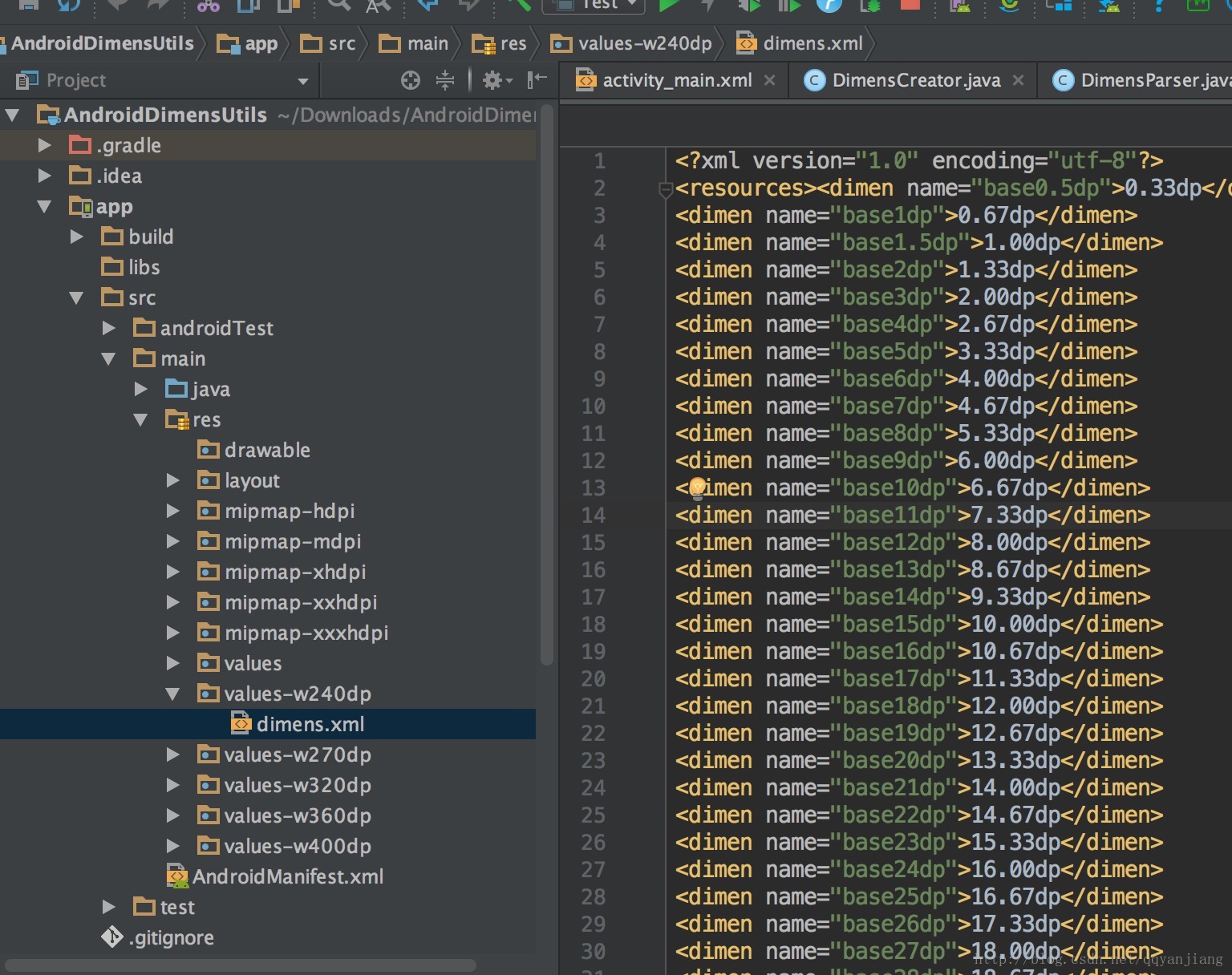版权声明:本文为博主原创文章,请随便转载。 https://blog.csdn.net/qqyanjiang/article/details/79613922
本来写了很长一段文字,来吹捧下本适配方案简单易用效果好,最终还是删掉了,直接上传代码,说明下用法,大家可自行下载,和网上各种适配方案进行对比,择优选取适配方案。(本适配方案目前博主已运用于几百万日活app上,没有出现任何适配上的问题,此方案也是从网上摘取下来,在此给大家做个简单的总结归纳)
1.修改Config文件下的path路径,最好是自己项目的路径,如:
public final static String path = "/Users/AJiang/Downloads/AndroidDimensUtils/app/src/main/res/values" ;
2.项目的values目录下必须存在一个dimens文件,存放
<dimen name="base0.5dp">.50dp</dimen>
<dimen name="base1dp">1.00dp</dimen>
<dimen name="base1.5dp">1.5dp</dimen>
<dimen name="base2dp">2.00dp</dimen>
<dimen name="base3dp">3.00dp</dimen>
<dimen name="base4dp">4.00dp</dimen>
...作为基础模板,供生成其他分辨率下的文件,具体详见demo
3.运行Test文件,则会生成对应Config下几个设备配置信息
public final static int[] supportDevices = {240, 270, 320, 360, 400};
此处可根据需求更改,比如增加384,820等。
使用前
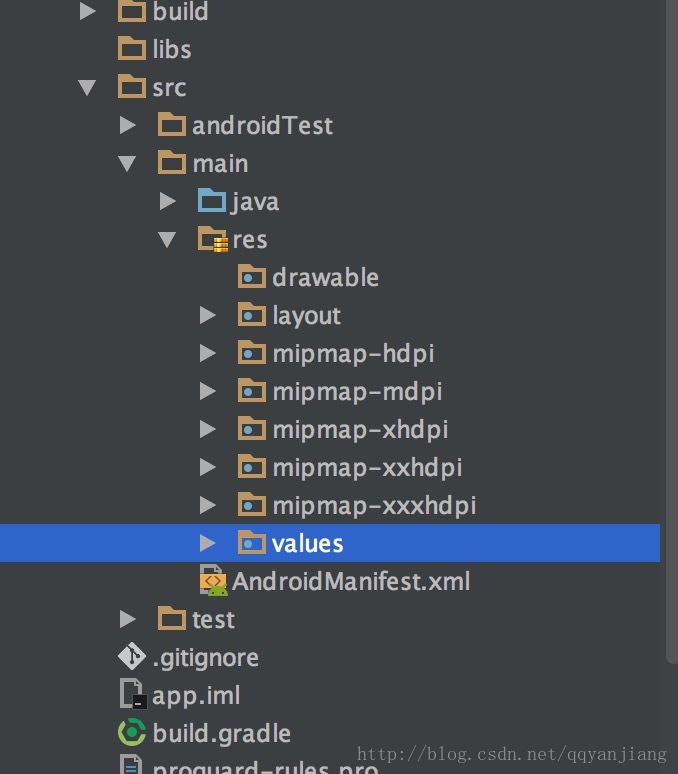 使用后
使用后

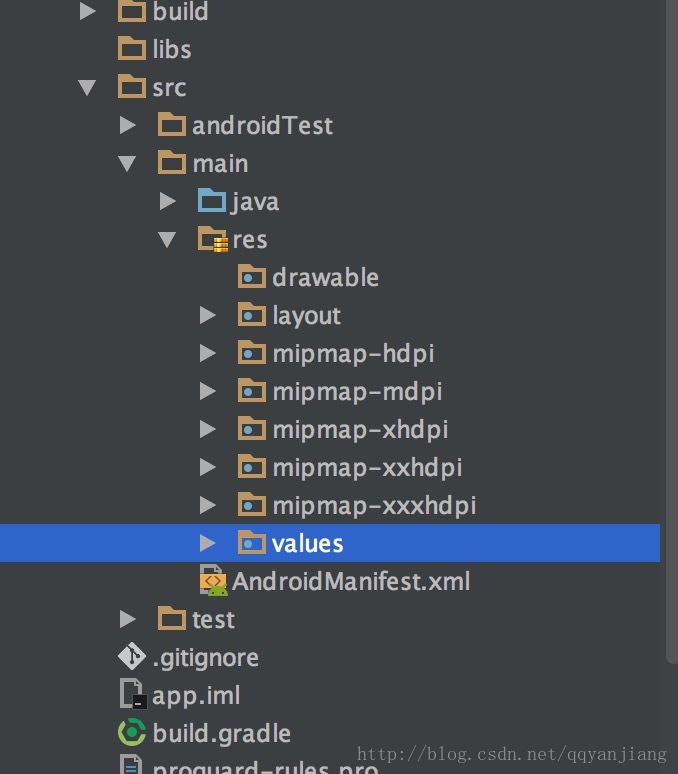 使用后
使用后

我们查看下w240下文件:
我们看到生成的几个文件下,都生成了各自对应分辨率下的dp文件,ok,大功告成了,我们看下如何使用。
<TextView
android:id="@+id/textView2"
android:layout_width="@dimen/base80dp"
android:layout_height="wrap_content"
android:text="Android"
/>就是这么简单,直接将80dp转换成dimen文件下80dp的引入,手机会自动去根据分辨率情况去寻找对应文件下的大小,是不是超级简单!赶紧去试试吧!
Demo下载